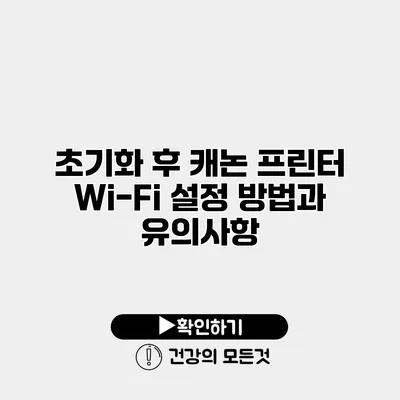Wi-Fi 환경에서 캐논 프린터를 효율적으로 사용하는 방법은 많은 사용자에게 필수적인 기술입니다. 특히, 프린터의 Wi-Fi 설정은 사용자들이 가장 많이 문의하는 부분 중 하나인데요. 이를 통해 손쉽게 모바일 기기나 컴퓨터에서 인쇄 업무를 진행할 수 있습니다.
✅ 공유기 설정을 쉽게 하는 방법을 알아보세요.
캐논 프린터 Wi-Fi 설정의 중요성
캐논 프린터를 Wi-Fi로 연결하면 이동 중에도 파일을 소스할 수 있는 장점이 있습니다. Wi-Fi를 통해 여러 대의 기기에서 인쇄를 수행할 수 있기 때문에 공간의 제약이 없어지죠. 이렇게 하면 여러 사람이 함께 사용하는 환경에서도 유용하게 활용될 수 있습니다.
“Wi-Fi 프린터는 더 이상 사무실의 특권이 아닙니다. 집에서도 훌륭하게 사용할 수 있는 도구입니다.”
✅ iPTIME 공유기 비밀번호 초기화 및 설정 방법을 알아보세요.
초기화 후 Wi-Fi 설정 방법
필요한 준비물
- 캐논 프린터
- 안정적인 Wi-Fi 네트워크
- USB 케이블 (다른 설치 방법)
- 스마트폰 또는 컴퓨터
설정 단계
-
프린터 초기화
- 프린터의 전원 버튼을 눌러 켭니다.
- “설정” 메뉴로 이동하여 “초기화” 옵션을 선택합니다.
- 초기화 후 재부팅합니다.
-
Wi-Fi 설정
- 초기화된 후, 프린터의 “홈” 버튼을 눌러 메뉴로 들어갑니다.
- “무선 LAN 설정”을 선택합니다.
- “무선 연결 설정”을 선택한 후, “무선 LAN 설정”으로 이동합니다.
- Wi-Fi 네트워크 이름(SSID)을 수동으로 입력하거나 검색하여 선택합니다.
- Wi-Fi 비밀번호를 입력한 후 연결을 확인합니다.
-
연결 확인
- 연결이 완료되면 프린터에서 테스트 인쇄를 진행해보세요. 정상적으로 인쇄가 이루어지면 설정이 완료된 것입니다.
설정 시 유의사항
-
Wi-Fi 비밀번호를 정확하게 확인하세요.
- 오류가 발생할 경우 비밀번호를 다시 입력해야 할 수 있습니다. 일반적으로 대문자와 소문자를 구분하므로 주의가 필요합니다.
-
프린터와 라우터의 거리
- 프린터와 Wi-Fi 라우터 사이의 거리가 너무 멀면 신호가 약해질 수 있습니다. 적절한 거리에서 설정하는 것이 가장 좋습니다.
-
펌웨어 업데이트 확인
- Wi-Fi 설정 후에는 프린터의 펌웨어가 최신 버전인지 확인하고 필요하다면 업데이트하세요. 최신 업데이트가 적용되어야 원활한 연결이 진행됩니다.
Wi-Fi 연결이 안 될 때 해결 방법
여러 가지 이유로 연결이 되지 않는 경우도 있습니다. 이때 다음을 확인해보세요.
-
신호 강도 체크
- 프린터와 라우터의 신호 강도는 충분한가요? 신호가 너무 약하면 연결이 불안정할 수 있습니다.
-
다른 기기와의 충돌
- 다른 무선 기기와의 간섭이 있을 수 있습니다. 이 경우, 라우터의 채널을 변경해보는 것이 좋습니다.
-
재부팅
- 프린터와 라우터를 재부팅하거나, 전원을 껐다가 켜보세요. 해결책이 될 수 있습니다.
자주 발생하는 문제와 해결 방법
| 문제 | 해결 방법 |
|---|---|
| Wi-Fi 비밀번호 오류 | 비밀번호를 다시 확인 후 정확하게 입력 |
| 프린터가 네트워크에 연결되지 않음 | 프린터와 라우터 간 거리 체크 및 재부팅 |
| 프린터가 인식을 하지 않음 | 프린터와 컴퓨터의 드라이버 업데이트 |
| VPN이나 방화벽 설정으로 인한 연결 끊김 | VPN이나 방화벽 설정을 확인하여 프린터가 접근할 수 있도록 조정 |
결론
캐논 프린터의 Wi-Fi 설정은 복잡할 것처럼 느껴질 수 있지만, 단계별로 진행하면 어렵지 않아요. 프린터의 초기화와 Wi-Fi 설정, 추후 문제 해결 방법까지 한 번에 챙길 수 있답니다. 이를 통해 보다 편리하게 프린터를 사용하고, 여러 기기에서 손쉽게 인쇄할 수 있는 환경을 마련하세요. 지금 이 가이드를 따라 설정해보세요!
자주 묻는 질문 Q&A
Q1: 캐논 프린터의 Wi-Fi 설정은 왜 중요한가요?
A1: 캐논 프린터를 Wi-Fi로 연결하면 여러 대의 기기에서 인쇄할 수 있어 공간의 제약이 없어지고, 이동 중에도 편리하게 파일을 인쇄할 수 있습니다.
Q2: Wi-Fi 설정을 할 때 어떤 준비물이 필요한가요?
A2: 캐논 프린터, 안정적인 Wi-Fi 네트워크, USB 케이블(다른 설치 방법용), 스마트폰 또는 컴퓨터가 필요합니다.
Q3: Wi-Fi 연결이 안 될 경우 어떻게 해결하나요?
A3: 신호 강도를 체크하고, 다른 기기와의 간섭 여부를 확인한 후, 프린터와 라우터를 재부팅해보세요.